خوش آموز درخت تو گر بار دانش بگیرد، به زیر آوری چرخ نیلوفری را
رفع ارور 0xc000027b در Microsoft Store
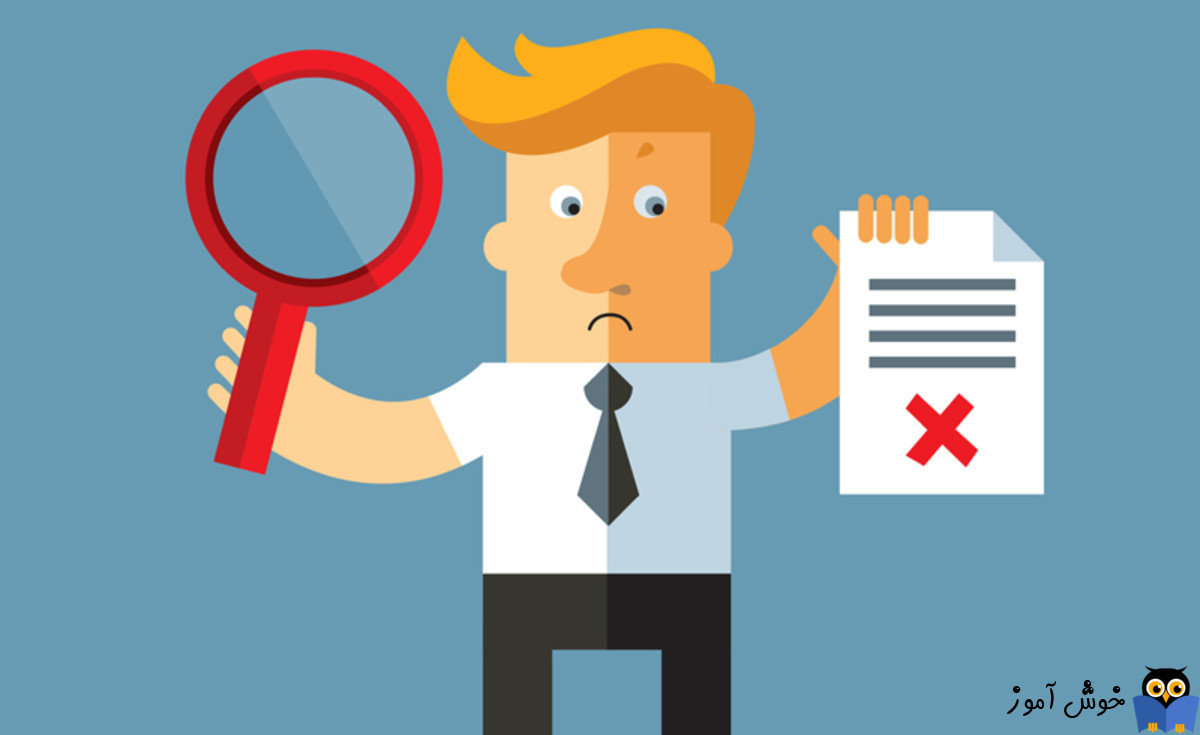
اگر برنامه های Microsoft Store بدون نمایش هیچ پیغام خطایی با مشکل مواجه می شوند و یا اجرا اجرا نمی شوند و یا اینکه اجرا می شوند ولی به درستی کار نمی کنند می تواند نشان از ارور 0xc000027b باشد. از آنجا که هیچ پیام خطایی نمایش داده نشده است ، تا زمانی که کاربر از طریق Event Viewer بررسی نکند ، علت این مشکل ناشناخته می ماند. یعنی وقتی به Event Viewer وارد می شود می تواند خطا را مشاهده کند. اگر در مورد شما هم چنین است، در این مطلب راه حل هایی را برای رفع ارور 0xc000027b گردآوری کرده ایم.

ضمنا مطمئن شوید که Country یا کشور در سیستم تان کشوری مانند کانادا یا آمریکا تنظیم شده باشد که در برنامه های Windows Store با مشکل مواجه نشوید.

سپس از پانل سمت چپ لینک View all را کلیک و از لیست موجود Windows Store Apps را اجرا کنید.

سپس مراحل را دنبال کنید تا مشکل توسط این ابزار شناسایی و در صورت امکان برطرف شود. اگر ابزار موفق به رفع مشکل نشود، گزارشی از مشکل موجود به شما ارائه می دهد و طبق آن می توانید در اینترنت جستجو کنید تا راه حل را بدست بیاورید.
برای این منظور Command Prompt را به صورت Run as administrator باز کرده و سپس دستور wsreset.exe را وارد و Etner کنید. مدتی باید منتظر بمانید تا اجرای دستور کامل شود و کش ویندوز استور ریست شود.
پس از آن وضعیت خطا را بررسی کنید.
پس از اجرای دستور فوق Microsoft Store را اجرا کرده و اکانت خود را معرفی کرده و وضعیت ارور را بررسی کنید. اگر مشکل برطرف نشده بود، دوباره Powershell را به صورت Run as administrator باز کنید و دستور زیر را در آن وارد و Enter کنید:

Set the correct date and time
عدم درست بودن تاریخ و ساعت در سیستم می تواند باعث بروز مشکلات بسیاری شود. شما نه تنها در ارتباطات اینترنتی خود با مشکل مواجه می شوید حتی ارتباط شبکه لوکال تان هم مختل می شود. از این رو باید مطمئن شوید که در ویندوزتان، تاریخ و ساعت به درستی تنظیم شده باشد.ضمنا مطمئن شوید که Country یا کشور در سیستم تان کشوری مانند کانادا یا آمریکا تنظیم شده باشد که در برنامه های Windows Store با مشکل مواجه نشوید.
Run the Windows Store Apps Troubleshooter
با فشردن کلیدهای Windows key + q کادر Search ویندوز را باز کرده و troubleshooting را جستجو و اجرا نمایید.
سپس از پانل سمت چپ لینک View all را کلیک و از لیست موجود Windows Store Apps را اجرا کنید.

سپس مراحل را دنبال کنید تا مشکل توسط این ابزار شناسایی و در صورت امکان برطرف شود. اگر ابزار موفق به رفع مشکل نشود، گزارشی از مشکل موجود به شما ارائه می دهد و طبق آن می توانید در اینترنت جستجو کنید تا راه حل را بدست بیاورید.
Reset Microsoft Store
به سادگی در ویندوز شما امکان ریست کردن Windows Store را دارید. بسیار از مشکلات Windows Store با ریست کردنش برطرف می شود. پس گزینه خوبی است که ابتدا Windows Store را ریست کنیم و سپس وضعیت را بررسی کنیم.برای این منظور Command Prompt را به صورت Run as administrator باز کرده و سپس دستور wsreset.exe را وارد و Etner کنید. مدتی باید منتظر بمانید تا اجرای دستور کامل شود و کش ویندوز استور ریست شود.
پس از آن وضعیت خطا را بررسی کنید.
Execute a command in Windows PowerShell
اگر با ریست کردن Microsoft Store مشکل برطرف نشد،از دستورات پاورشل زیر برای رفع مشکل استفاده کنید. حتما قبل از اجرای دستورات زیر از سیستم restre point بگیرید. برای این منظور باید Powershell را به صورت Run as administrator اجرا کرده و سپس دستور زیر را در آن وارد و Enter کنید:$manifest = (Get-AppxPackage Microsoft.WindowsStore).InstallLocation + '\AppxManifest.xml' ; Add-AppxPackage -DisableDevelopmentMode -Register $manifest
پس از اجرای دستور فوق Microsoft Store را اجرا کرده و اکانت خود را معرفی کرده و وضعیت ارور را بررسی کنید. اگر مشکل برطرف نشده بود، دوباره Powershell را به صورت Run as administrator باز کنید و دستور زیر را در آن وارد و Enter کنید:
Get-AppxPackage | ForEach-Object { Add-AppxPackage -DisableDevelopmentMode -Register ($_.InstallLocation + '\AppxManifest.xml')}





نمایش دیدگاه ها (0 دیدگاه)
دیدگاه خود را ثبت کنید: